Хотите узнать, как обновить прошивку APC UPS? В этом учебнике мы покажем вам, как обновить прошивку APC UPS с помощью веб-интерфейса.
Авторское право © 2018-2021 Techexpert.tips.
Все права защищены. Никакая часть этой публикации не может быть воспроизведена, распространена или передана в любой форме или любыми средствами без предварительного письменного разрешения издателя.
Список оборудования
Здесь вы можете найти список оборудования, используемого для создания этого учебника.
Эта ссылка будет также показать список программного обеспечения, используемого для создания этого учебника.
APC UPS плейлист:
На этой странице мы предлагаем быстрый доступ к списку видео, связанных с APC UPS.
Не забудьте подписаться на наш канал YouTube под названием FKIT.
APC UPS — Связанные Учебник:
На этой странице мы предлагаем быстрый доступ к списку учебников, связанных с APC UPS.
APC UPS — Обновление прошивки
Во-первых, нам нужно получить доступ к веб-интерфейсу APC UPS.
Откройте браузер и введите IP-адрес APC UPS.
На экране входа используйте имя пользователя по умолчанию и пароль по умолчанию.
— Имя пользователя по умолчанию: apc
По умолчанию Пароль: apc

После успешного входа, вы будете отправлены на APC UPS Dashboard.

Теперь вам нужно проверить версию прошивки карты управления сетью.
На веб-интерфейсе получите доступ к меню «О» и выберите опцию Network.

Проверьте версию прошивки системы управления сетью APC UPS.
Прошивка карты управления сетью должна быть 6.4.0 или выше.

В нашем примере, наша версия прошивки карты управления сетью 6.5.6.
APC UPS — Модернизация прошивки
Теперь вам нужно проверить версию прошивки APC UPS.
На веб-интерфейсе получите доступ к меню About и выберите опцию UPS.
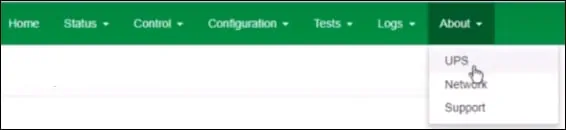
Проверьте версию прошивки APC UPS и идентификационный номер.
В нашем примере версия прошивки APC UPS составляет 09.1.
В нашем примере идентификационный номер прошивки APC UPS составляет 20.
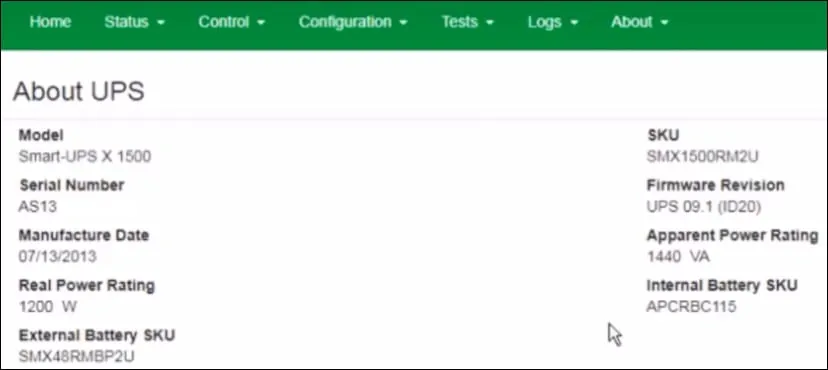
Получите доступ к области поддержки веб-сайта APC и загрузите последнюю версию прошивки на APC UPS.

Перед обновлением прошивки необходимо отключить все торговые точки UPS.
Получите доступ к меню управления и выберите опцию UPS.
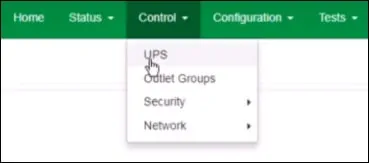
Выберите опцию, чтобы отключить UPS торговых точек групп, нажмите на следующую кнопку, а затем на кнопку Применить.
Подождите, чтобы торговые точки выключить.
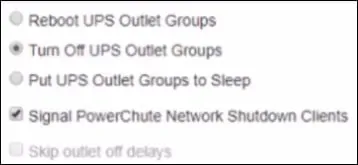
Получите доступ к меню Configuration и выберите опцию обновления прошивки.
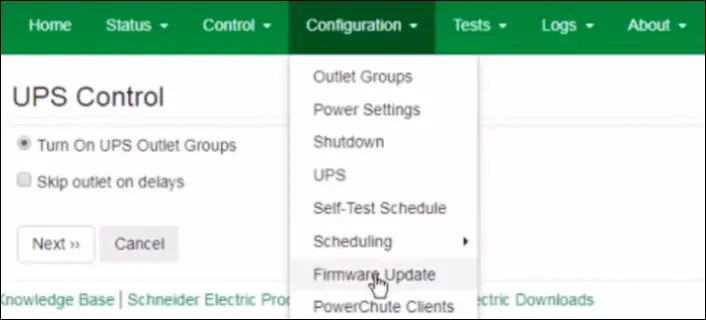
Нажмите на кнопку «Просмотр» и найдите изображение прошивки APC UPS.
В нашем экзамене, APC UPS прошивки изображение выбрано SMT20UPS_09-9.enc.
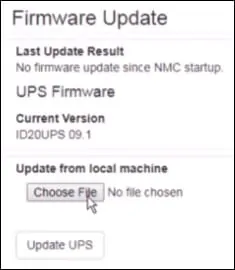
Нажмите на кнопку Обновления UPS и подождите обновления прошивки, чтобы закончить.
Вы успешно завершили обновление прошивки APC UPS.
